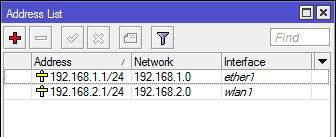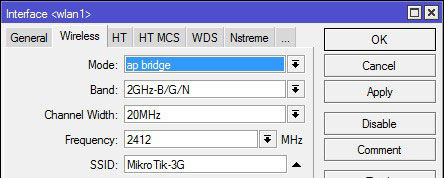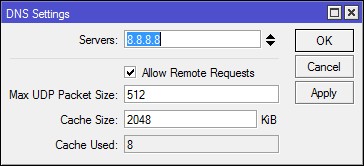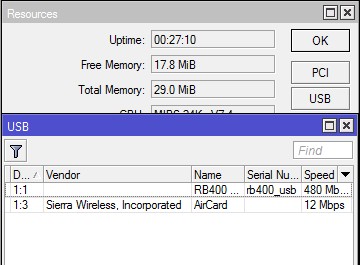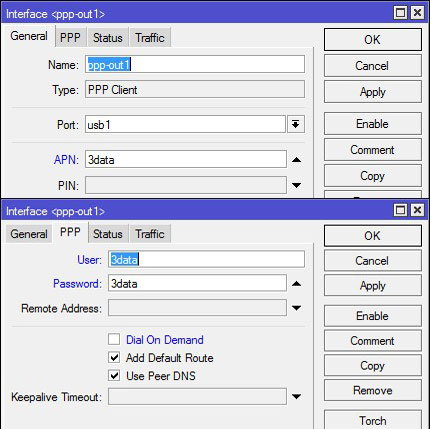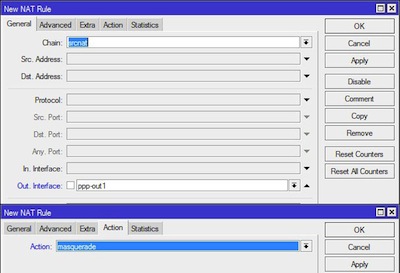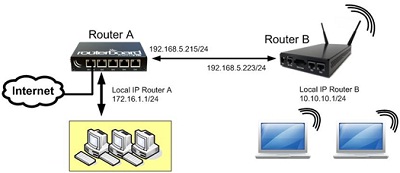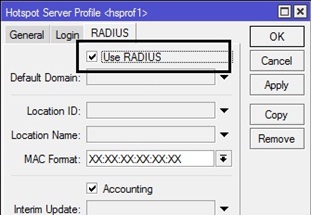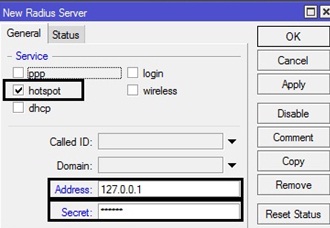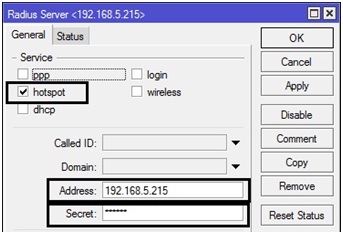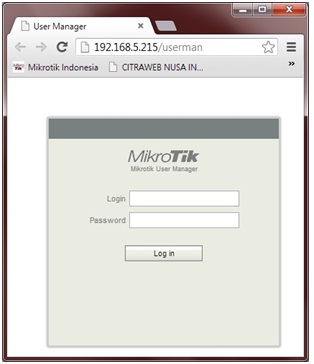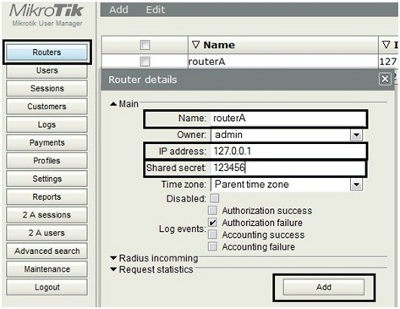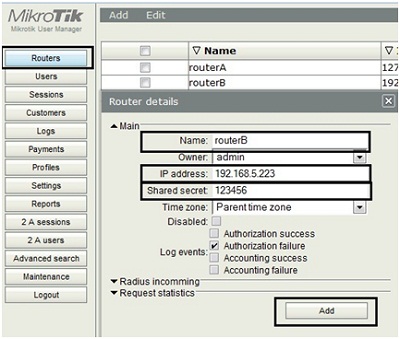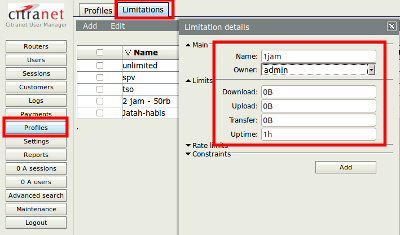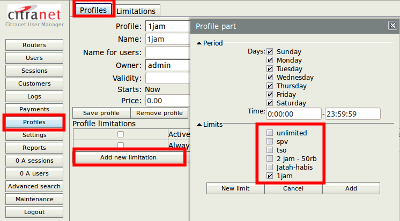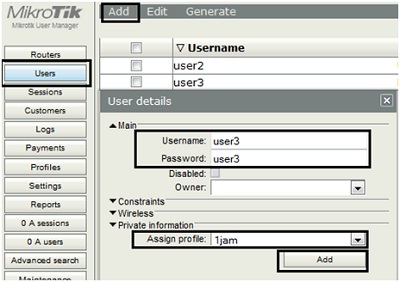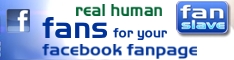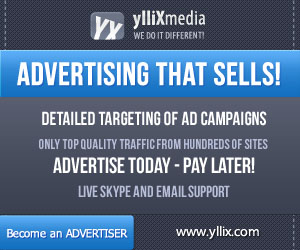Kacamata yang satu ini sekilas memang seperti kacamata biasa, tetapi ada yang membuatnya berbeda.
Kacamata yang satu ini sekilas memang seperti kacamata biasa, tetapi ada yang membuatnya berbeda.Gadget ini bisa memutar MP3 sekaligus sebagai bluetooth earphone.
Sebagai mp3 player, kacamata Mp3 ini memiliki memori internal sebesar
2GB. Memori yang cukup untuk menyimpan ratusan lagu kesayangan Anda.
Suaranya jernih, bagus dan hi clarity.
Untuk fungsi earphone-nya, kaca mata mp3 ini bisa digunakan untuk
menerima panggilan telepon. Kacamata ini bisa Anda pair-kan dengan
handphone, PDA atau laptop.
Jadi bagi Anda yang sering menerima telepon saat berkendara, akan
lebih aman menggunakan kacamata mp3 ini. Tidak ribet dengan kabel juga
mudah digunakan. Keuntungannya lagi, Anda tidak perlu membeli bluetooth
earphone dan mp3 player secara terpisah. Cukup dengan kacamata ini, Anda
bisa mendapatkn keduanya.Kacamata mp3 ini juga bisa dijadikan sebagai headset wireless. Pasangkan earphone ini menggunakan bluetooth dengan laptop Anda. Dengan cara ini Anda bisa menikmati musik dari laptop. Atau Anda ingin menggunakan kacamata ini untuk chat, bisa saja.
Baterainya bagus dan awet. Fungsi Mp3-nya hingga 2 jam penuh, sedangkan untuk earphonenya 8 jam waktu bicara. Jarak wireless bluetooth lebih kurang 10 meter.
Ketika sedang memutar Mp3, kacamata mp3 ini otomatis berubah fungsi menjadi earphone ketika ada telepon masuk. Setelah telepon ditutup, Mp3 akan menyala kembali secara otomatis.
Hebatnya lagi, kacamata mp3 ini bisa dipairkan dengan delapan ponsel, PDA atau laptop sekaligus. Nah bagi Anda yang memiliki handphone lebih dari satu, semuanya bisa dipairkan dengan kacamata ini.
Kacanya dibuat dari bahan berkualitas dan anti gores. Lensa dapat di flip up atau diputar ke atas, sehingga bisa melihat tanpa kaca. Posisi earphone juga dapat diubah. Bisa ditarik atau dibengkokkan agar pas dengan telinga.
Khawatir tiba-tiba kehabisan baterai? Kacamata mp3 ini dilengkapi dengan low battery monitoring. Terdapat mode shutdown otomatis untuk menghemat baterai pada saat battery lemah.
Cara menggunakan kacamata mp3 bluetooth earphone
 Menggunakan mp3 player ini mudah saja. Untuk control play MP3,
menggunakan deretan tombol yang ada di sebelah kanan kacamata. Sedangkan
untuk control bluetooth earphonenya menggunakan deretan tombol yang ada
di sebelah kiri.
Menggunakan mp3 player ini mudah saja. Untuk control play MP3,
menggunakan deretan tombol yang ada di sebelah kanan kacamata. Sedangkan
untuk control bluetooth earphonenya menggunakan deretan tombol yang ada
di sebelah kiri.Tombol control MP3 terdapat 3 tombol yang ada di sebelah kanan.
Untuk mulai memutar lagu, tekan tombol tengah selama 2 detik. Tombol yang terdapat di sebelah kiri untuk memutar lagu sebelumnya (previous) dan yang paling kanan untuk lagu selanjutnya (next). Tekan sekali untuk fungsi next atau previous.
Bila Anda ingin menaikkan volume lagu, tekan lama pada tombol next. Sedangkan untuk menurunkan volume tekan lama pada tombol previous.
Tombol control bluetooth, terdapat 2 tombol di sebelah kiri.
Cara mengaktifkan bluetooth earphone, tekan tombol tengah 2 detik. Kemudian aktifkan bluetooth yang ada di handphone Anda. Tambahkan bluetooth device pada handphone Anda, dengan cara serach new bluetooth device. Kacamata bluetooth ini akan terdeteksi dengan nama “THB568” atau “THB368”. Jika Anda diminta untuk memasukkan password, masukkan 0000.
Nah, jika handphone sudah terpair dengan kacamata berarti Anda sudah dapat menikmati bluetooth earphone. Untuk menerima telepon gunakan tombol bluetooth dengan simbol B. Untuk menaikkan volume tekan tombol B sekali lagi atau tekan tombol (-) untuk menurunkan volume.
Kemudian coba untuk mendengarkan lagu dari handphone dengan kacamata ini. Putar lagu yang ada di handphone Anda. Dengarkan melalui koneksi bluetooth.
Atau bisa juga Anda pairkan dengan laptop. Caranya, aktifkan koneksi bluetooth di laptop. Kemudian add bluetooth device. Buka winamp atau windows media player.
Untuk mematikan fungsi bluetooth nya, tekan selama 8 detik tombol bluetooth (simbol B).
Jual kacamata mp3 dengan Bluetooth, Spesifikasi:
- Memori 2GB
- Flip up glasses
- Warna hitam
- MP3 player + bluetooth earphone
- Connection to computer : Hi-Speed USB2.0 (Full Speed)
- Power : Lithium – Ion Batteries
- Music Format : MP3 , WMA , WMV , ASF
- Maximum Output : (L) 5mW + (R) 5mW (320hm)
- MP3 bit / s : 80kbps – 320kbps
- WMA, WMV, ASF bit / s : 5 Kbps – 384Kbps
- Frequency Response : 20Hz – 20KHz
- Signal to Noise Ratio : 90dB
- Operation temperature : -5 to 40 degree centigrade
- Operating Systems Supported : Windows98 / SE / ME / 2000 / XP, mac OS10, Linux2.4.2
Spesifikasi bluetooth:
- Normal Connection Current : 14mA
- Speaking Current : 30mA
- Power Off Current : 30uA
- Transmission Range : 10~20 M
- Range of Operating Voltage : 3.3V – 4.2V
Penjual: Jonas
Lokasi penjual: Surabaya
Berat pengiriman: 500 gram
Bisa mengirim dengan: – JNE – PCP
Kondisi: Baru
Harga kacamata mp3 belum termasuk ongkos kirim
Jual kacamata mp3 bluetooth earphone (play 2 jam) Rp. 310.000
Garansi 3 bulan